win10系统怎么设置屏幕保护?windows10设置屏幕保护的方法
如果我们长时间不使用电脑,系统就会自动进入屏幕保护状态。最近,有一些Win10系统用户反映自己觉得系统默认屏保非常难看,想要重新设置屏幕保护。这该怎么办呢?接下来,小编就向大家分享windows10系统下设置屏幕保护的方法。
具体方法如下:
1、在桌面上单机右键,选择个性化;
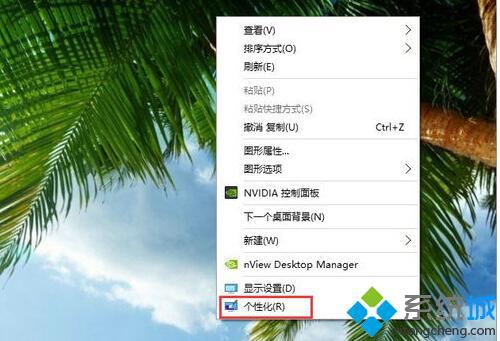
2、点击左侧的锁屏界面菜单;
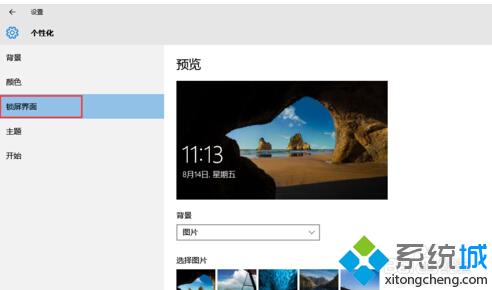
3、将窗口滚动到最下方,点击屏幕保护程序设置;
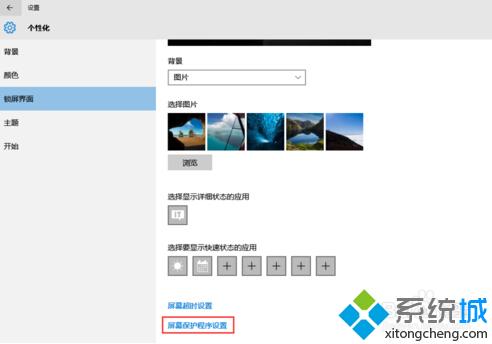
4、在弹出新的窗口中设置,与win7和xp中的方法一样。
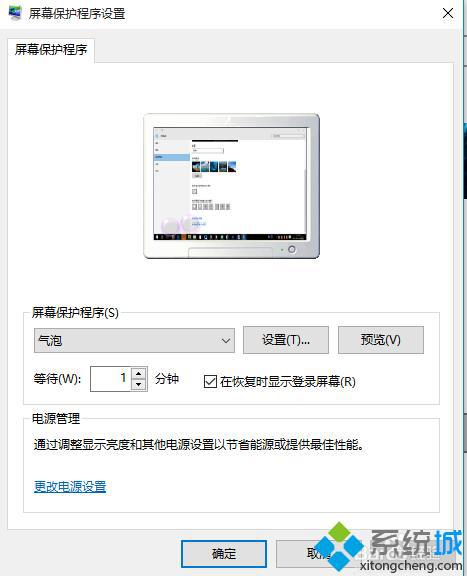
以上就是windows10系统设置屏幕保护的方法介绍了。想要了解更多win10系统相关资讯或windows10系统下载信息的话,请时刻关注系统城。
相关推荐:
Win10系统调节屏幕亮度的三种方法【图文】
相关教程:屏幕保护(屏保)下载屏幕超时设置xp屏幕保护程序xp关闭屏幕保护xp气泡屏保我告诉你msdn版权声明:以上内容作者已申请原创保护,未经允许不得转载,侵权必究!授权事宜、对本内容有异议或投诉,敬请联系网站管理员,我们将尽快回复您,谢谢合作!










